Windows 10'un karanlık bir teması var. UWP uygulamalarıyla sınırlıdır ve şimdiye kadar bazı istisnalar dışında yalnızca stok UWP uygulamaları bunu desteklemektedir. Masaüstü uygulamalarının karanlık bir teması yok, Denetim Masası bile yok, bu yüzden açıkçası çok şey isteniyor. Açık/koyu temasına istediğiniz zaman geçiş yapabilirsiniz, ancak bunu Ayarlar uygulamasından yapmanız gerekir. Alternatif olarak, Easy Dark Mode adlı bir uygulamayı kullanabilir ve temayı sistem tepsisinden değiştirebilirsiniz.
Temayı sistem tepsisinden değiştir
Windows 10'daki Eylem Merkezi'nde açık/koyu tema için bir geçiş yoktur. Kutudan çıktığı gibi, temaların ne zaman değişeceğini bile planlayamazsınız, bu nedenle Windows 10'da temalar arasında geçiş yapmanın hızlı ve kolay bir yolu yoktur.
Easy Dark Mode'u indirin ve çalıştırın. Açık/koyu tema arasında geçiş yapacak sistem tepsisine küçük bir kare düğme ekler. Şu anda açık temayı kullanıyorsanız, düğmeye tıklamak sizi karanlık temaya geçirir. Aynı şekilde, karanlık temayı kullanıyorsanız, düğmeye tıklamak sizi açık temaya geçirecektir.
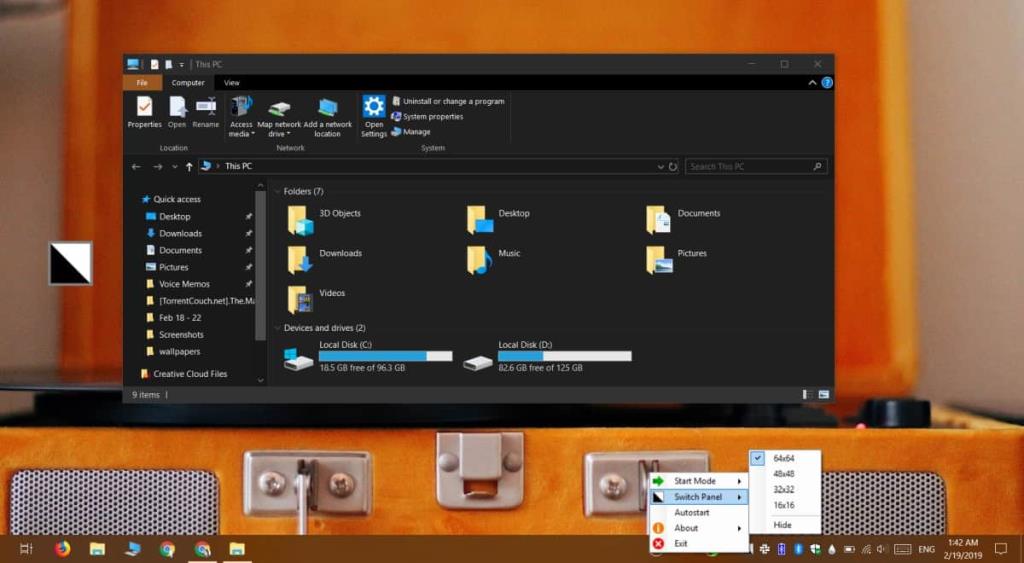
Uygulamayı başlangıçta çalışacak ve ilk çalıştırıldığında belirli bir temaya otomatik olarak geçecek şekilde ayarlayabilirsiniz.
Varsayılan olarak, Kolay Karanlık Modu sistem tepsisindeki bir düğmeden çalışır, ancak geçiş düğmesini ekranınızda bir yere yerleştirmek istiyorsanız, bunu uygulamanın ayarlarından yapabilirsiniz. Ayrıca, uygulamayı açılışta otomatik olarak başlayacak şekilde de ayarlayabilirsiniz.
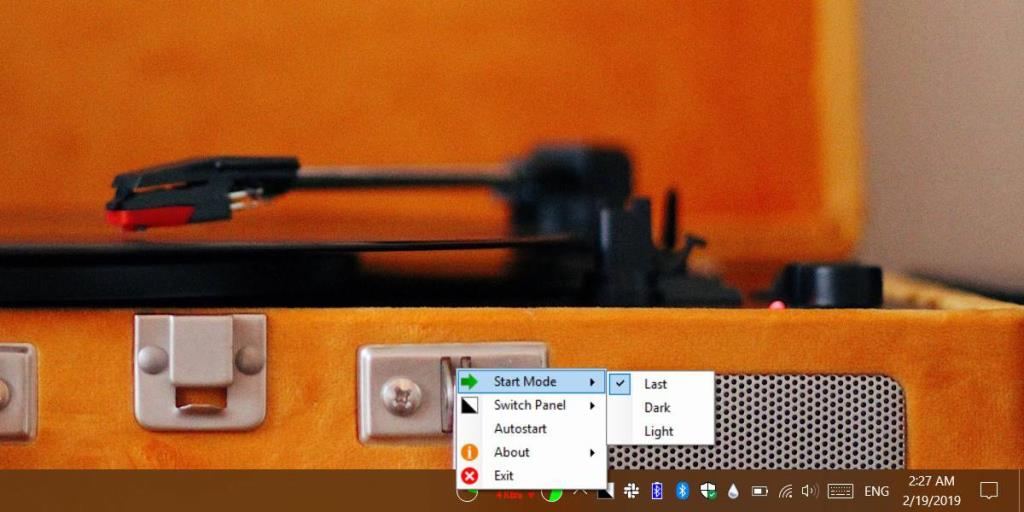
Uygulama gerçekten iyi çalışıyor. Düğmeye tıklamak ile temanın gerçekten değişmesi arasında 1-2 saniyelik bir gecikme olmasına rağmen tema değişikliği kusursuz. Daha eski bir sisteminiz varsa, temanın değişmesi daha uzun sürebilir.
Bu, Windows 10'da eksik olan birçok şeyden yalnızca biridir. Microsoft, sistem tepsisine bir geçiş eklemeyebilir, ancak Eylem Merkezi'nde bir geçiş yapılabilir. Bir sonraki büyük Windows 10 sürümü, Eylem Merkezi'ne bir parlaklık geçişi ekleyecek, bu nedenle belki de temayı değiştirmenize izin veren bir geçiş oraya da eklenebilir.
Karanlık temayla ilgili olarak, Microsoft'un kapsayacağı çok fazla alan var. Birincisi, tema hala tam olarak uygulanmadı. Tüm stok masaüstü uygulamaları bunu desteklemez ve tema yalnızca UWP uygulamaları içinse, en az on yıl boyunca eksik kalacaktır.

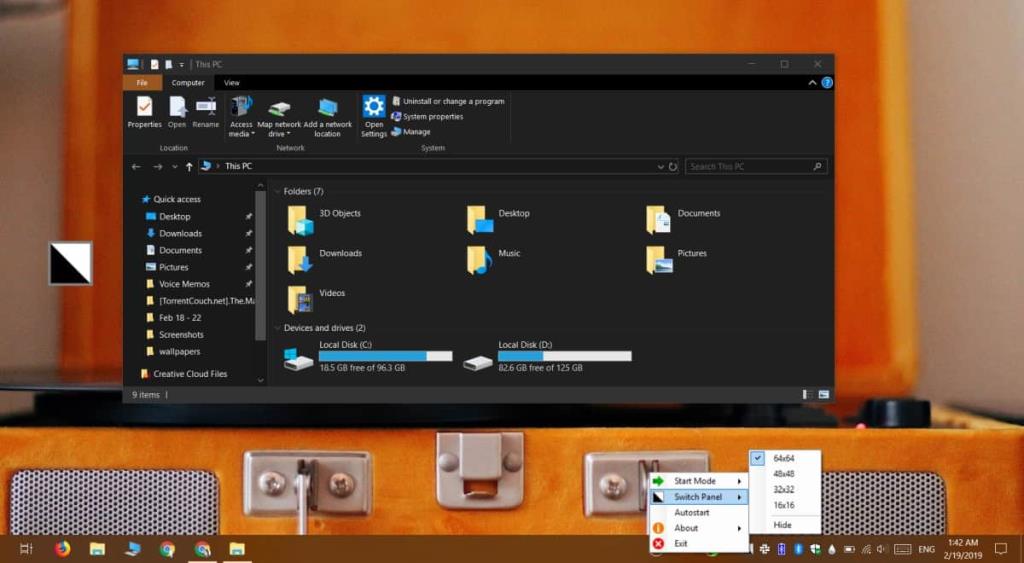
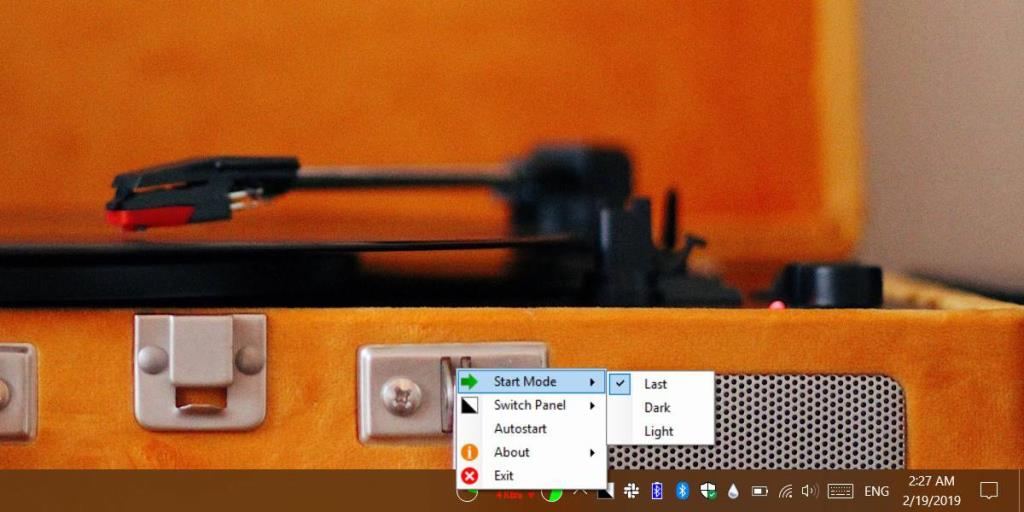







![USB Sürücüsü İçin Otomatik Yedekleme Yazılımı [Windows] USB Sürücüsü İçin Otomatik Yedekleme Yazılımı [Windows]](https://tips.webtech360.com/resources8/r252/image-4071-0829093733946.jpg)